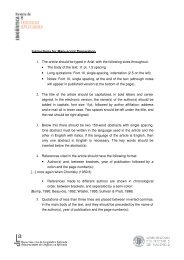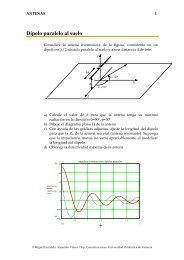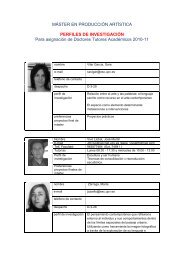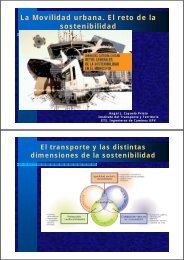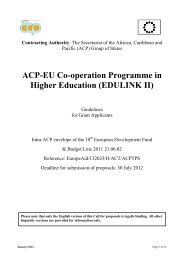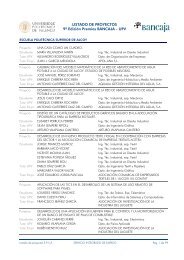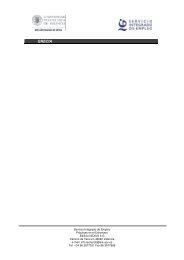Gestión del ciclo de vida de instalaciones inalámbricas
Gestión del ciclo de vida de instalaciones inalámbricas
Gestión del ciclo de vida de instalaciones inalámbricas
You also want an ePaper? Increase the reach of your titles
YUMPU automatically turns print PDFs into web optimized ePapers that Google loves.
<strong>Gestión</strong> <strong><strong>de</strong>l</strong> <strong>ciclo</strong> <strong>de</strong> <strong>vida</strong><br />
<strong>de</strong> <strong>instalaciones</strong> <strong>inalámbricas</strong><br />
Ponentes: José Ignacio Moreiras Muñoz<br />
Damián Miguélez Llamas<br />
eb: www.flukenetworks.com/es Mail: info@flukenetworks.com
8.30 – 9.00<br />
9.00 – 11.00<br />
11.00 – 11.30<br />
11.30 – 13.30<br />
15.00 – 15.30<br />
15.30 – 17.00<br />
17.00 – 17.30<br />
17.30 – 19.00<br />
Registro<br />
La calidad <strong>de</strong> servicio al usuario: Lo único importante<br />
Pausa Café<br />
Cisco IOS NetFlow: El sistema más completo y eficiente <strong>de</strong><br />
controlar el tráfico <strong>de</strong> Aplicaciones<br />
Registro<br />
Monitorización y Análisis <strong>de</strong> Re<strong>de</strong>s VoIP<br />
Pausa Café<br />
Agenda: 28 <strong>de</strong> Febrero<br />
Monitorización y Análisis <strong>de</strong> Re<strong>de</strong>s Inalámbricas
<strong>Gestión</strong> <strong><strong>de</strong>l</strong> <strong>ciclo</strong> <strong>de</strong> <strong>vida</strong> WiFi<br />
Necesida<strong>de</strong>s y soluciones <strong>de</strong><br />
monitorización y análisis para cada fase<br />
<strong>de</strong> <strong>vida</strong> <strong>de</strong> la instalación inalámbrica
Las fases <strong>de</strong> WiFi<br />
Planificación:<br />
Simulación<br />
estión:<br />
ptimización,<br />
onitorización<br />
expansión<br />
Instalación:<br />
Validación<br />
Explotación:<br />
Resolución <strong>de</strong><br />
inci<strong>de</strong>ncias
Planificación<br />
Planificación:<br />
Simulación<br />
estión:<br />
ptimización,<br />
onitorización<br />
expansión<br />
Instalación:<br />
Validación<br />
Explotación:<br />
Resolución <strong>de</strong><br />
inci<strong>de</strong>ncias
Planificación<br />
Planificación:<br />
Simulación<br />
1. Plantear objetivos <strong>de</strong> cobertura,<br />
velocidad y relación señal ruido<br />
2. Plasmar los objetivos sobre<br />
plano <strong><strong>de</strong>l</strong> edificio<br />
3. Realizar simulación <strong>de</strong> ubicación<br />
<strong>de</strong> puntos <strong>de</strong> acceso<br />
4. Representar los resultados sobre<br />
el plano escaneado <strong><strong>de</strong>l</strong> edificio<br />
Minimizar costes <strong>de</strong> instalación – los puntos <strong>de</strong> acceso son<br />
económicos pero la red inalámbrica necesita <strong>de</strong> muchos cables
Planificación<br />
Se recomienda utilizar un software <strong>de</strong> simulación <strong>de</strong> coberturas con<br />
las siguientes características:<br />
• Importar un plano <strong><strong>de</strong>l</strong> edificio y marcar sobre él los muros para optimizar la<br />
simulación<br />
• Uso <strong>de</strong> pantalla gran<strong>de</strong> (PC vs. PDA) para realizar el trabajo <strong>de</strong> forma cómoda<br />
• Cálculo e indicación sobre el plano <strong>de</strong> la potencia <strong>de</strong> señal para posicionar<br />
correctamente los puntos <strong>de</strong> acceso<br />
• Simulación <strong>de</strong> diferentes puntos <strong>de</strong> acceso y tarjetas <strong>de</strong> red <strong>de</strong> diferentes<br />
fabricantes y mo<strong><strong>de</strong>l</strong>os.<br />
• Combinar diferentes métricas <strong>de</strong> requerimientos mínimos (velocidad, potencia,<br />
relación señal-ruido, etc.) en un único parámetro que se visualice en el plano.
Rango vs. Velocidad<br />
Aplicaciones <strong>de</strong> interior<br />
Comparación <strong>de</strong> beneficios:<br />
802.11a<br />
• Menos posibilida<strong>de</strong>s <strong>de</strong><br />
interferencia<br />
• Fácilmente escalable<br />
• Células <strong>de</strong> cobertura pue<strong>de</strong>n<br />
solaparse máximamente<br />
802.11g<br />
• Mayor rango<br />
• Compatible con 802.11b<br />
• Pue<strong>de</strong> funcionar en paralelo en el<br />
mismo punto <strong>de</strong> acceso
Planificación: Maximizar cobertura<br />
1<br />
6<br />
6<br />
1<br />
11<br />
11 6 1<br />
1<br />
11<br />
Solamente tres canales no se solapan e interfieren<br />
6<br />
6<br />
11
Planificación: Maximizar capacidad<br />
1<br />
6 11<br />
Solamente tres canales no se solapan e interfieren
Planificación<br />
Algunos prefieren basarse completamente en la simulación.<br />
Otros combinan la simulación con el <strong>de</strong>spliegue y consecuentes<br />
medidas <strong>de</strong> unos pocos puntos <strong>de</strong> acceso para alimentar a la<br />
simulación con datos reales.
Planificación – software InterpretAir<br />
Reduce el tiempo <strong>de</strong> <strong>de</strong>spliegue WiFi<br />
en un 50%!<br />
http://www.flukenetworks.com/us/LAN/Handheld+Testers/InterpretAir/_free+trial.htm
Planificación – InterpretAir<br />
rimer paso: <strong>de</strong>finir los objetivos mínimos <strong>de</strong> calidad <strong>de</strong> la cobertura<br />
Potencia <strong>de</strong> la señal<br />
Velocidad <strong>de</strong> transmisión<br />
Relación Señal-Ruido<br />
Interferencia<br />
Cobertura <strong>de</strong> varios<br />
puntos <strong>de</strong> acceso<br />
¡InterpretAir combina estos<br />
5 parámetros en una única<br />
métrica llamada<br />
RF Health!<br />
rojo = falla ver<strong>de</strong> = pasa
Planificación – InterpretAir<br />
egundo paso: Reajustes – análisis <strong>de</strong> las zonas <strong>de</strong> fallo<br />
uestra con diferentes colores<br />
as cinco métricas anteriores.<br />
n caso <strong>de</strong> fallo se representa<br />
on su color correspondiente<br />
a principal métrica causante<br />
el fallo.<br />
i la zona cumple, se <strong>de</strong>ja en<br />
lanco
Planificación – InterpretAir<br />
egundo paso: Reajustes – análisis <strong>de</strong> las zonas <strong>de</strong> fallo<br />
jemplo: Análisis <strong>de</strong><br />
nterferencias<br />
uestra las interferencias<br />
ntre puntos <strong>de</strong> acceso y<br />
anales<br />
ermite seleccionar para el<br />
unto <strong>de</strong> acceso el canal<br />
on menor interferencias.
Planificación – InterpretAir<br />
egundo paso: Reajustes – análisis <strong>de</strong> las zonas <strong>de</strong> fallo<br />
jemplo: Velocida<strong>de</strong>s <strong>de</strong><br />
ransmisión y rendimiento<br />
eal<br />
uestra el rendimiento<br />
n kbps esperado para<br />
ada zona
Planificación – InterpretAir<br />
ercer Paso: Reajustes – cambiar y añadir nuevos puntos <strong>de</strong> acceso<br />
Reajustar los puntos <strong>de</strong> acceso hasta obtener el resultado <strong>de</strong>seado
Planificación – InterpretAir<br />
uarto paso: Optimización – verificación <strong>de</strong> la capacidad<br />
uestra los puntos <strong>de</strong> acceso<br />
on mejor señal en cada área<br />
ermite pre<strong>de</strong>cir a qué punto<br />
e acceso se conectarán los<br />
suarios.<br />
ecesario para hacer una<br />
redicción <strong>de</strong> capacidad<br />
roaming.
Instalación<br />
Planificación:<br />
Simulación<br />
estión:<br />
ptimización,<br />
onitorización<br />
expansión<br />
Instalación:<br />
Validación<br />
Explotación:<br />
Resolución <strong>de</strong><br />
inci<strong>de</strong>ncias
Instalación<br />
Instalación:<br />
Validación<br />
1. Instalar los puntos <strong>de</strong><br />
acceso según la simulación<br />
realizada<br />
2. Verificar sobre la red real<br />
que se cumplen los<br />
objetivos mínimos<br />
3. Si es necesario, realizar<br />
reajustes<br />
4. Documentar la instalación
Instalación – software InterpretAir<br />
Reduce el tiempo <strong>de</strong> <strong>de</strong>spliegue WiFi<br />
en un 50%!<br />
http://www.flukenetworks.com/us/LAN/Handheld+Testers/InterpretAir/_free+trial.htm
Planificación – InterpretAir<br />
rimer paso: Medición <strong>de</strong> datos reales<br />
RECORD<br />
permite caminar<br />
la instalación y<br />
tomar medidas.<br />
Solamente hay<br />
que hacer clic en<br />
el plano cuando se<br />
cambia <strong>de</strong><br />
dirección o se<br />
para.
Planificación – InterpretAir<br />
egundo paso: Validación <strong>de</strong> las medidas estimadas con la realidad<br />
Ejemplo: Número <strong>de</strong><br />
puntos <strong>de</strong> acceso con<br />
potencia <strong>de</strong> señal objetivo<br />
por zona<br />
Permite diseñar la red <strong>de</strong><br />
forma que sea redundante a<br />
fallos.<br />
Permite eliminar exceso <strong>de</strong><br />
puntos <strong>de</strong> acceso
Planificación – InterpretAir<br />
ercer paso: Análisis <strong>de</strong>tallados <strong>de</strong> parámetros<br />
SNAPSHOT<br />
permite ver en<br />
cada punto los<br />
parámetros <strong>de</strong><br />
calidad,<br />
compararlos con<br />
los objetivos<br />
<strong>de</strong>finidos en RF<br />
Health y mostrar<br />
su validación<br />
pasa/falla
Planificación – InterpretAir<br />
ercer paso: Localización <strong>de</strong> puntos <strong>de</strong> acceso adyacentes<br />
Permite estimar la<br />
localización <strong>de</strong> los<br />
puntos <strong>de</strong> acceso.<br />
Por ejemplo<br />
permite <strong>de</strong>tectar y<br />
localizar puntos<br />
<strong>de</strong> acceso no<br />
controlados,<br />
intrusos o <strong>de</strong><br />
vecinos.
Planificación – InterpretAir<br />
uarto paso: colocar o mover los puntos <strong>de</strong><br />
cceso<br />
InterpretAir dispone <strong>de</strong> la<br />
función “Access Point<br />
Placement Tip” que nos<br />
recomienda don<strong>de</strong> instalar<br />
el siguiente punto <strong>de</strong><br />
acceso.<br />
rojo = punto más recomendado<br />
azul = punto menos indicado
Planificación – InterpretAir<br />
uinto paso: Documentar la infraestructura<br />
Documentación en<br />
diversos formatos como<br />
por ejemplo XML y<br />
HTML.<br />
Para los instaladores, el<br />
documento es la prueba<br />
<strong><strong>de</strong>l</strong> trabajo realizado
Explotación<br />
Planificación:<br />
Simulación<br />
estión:<br />
ptimización,<br />
onitorización<br />
expansión<br />
Instalación:<br />
Validación<br />
Explotación:<br />
Resolución <strong>de</strong><br />
inci<strong>de</strong>ncias
Explotación<br />
1. Problemas <strong>de</strong> acceso a la<br />
red inalámbrica<br />
2. Usuarios que monopolizan<br />
el ancho <strong>de</strong> banda<br />
3. Cambios en el medio RF<br />
(pare<strong>de</strong>s, microondas,<br />
armarios metálicos, etc.)<br />
4. Puntos <strong>de</strong> acceso o usuarios<br />
no autorizados<br />
5. Problemas Ethernet - WiFi<br />
Explotación:<br />
Resolución <strong>de</strong><br />
inci<strong>de</strong>ncias
nterprise SuperVision – Analizadores Portátiles<br />
Soluciones portátiles <strong>de</strong> mano<br />
Analizador Integrado OptiView Integrated Analyzer<br />
Re<strong>de</strong>s corporativas 10/100/1000/Wifi<br />
http://www.flukenetworks.com/us/_Promotions/ESV/OVSeries2.htm<br />
Asistente <strong>de</strong> Red EtherScope Network Assistant<br />
Re<strong>de</strong>s <strong>de</strong> área local 10/100/1000/WiFi<br />
http://www.flukenetworks.com/us/LAN/Handheld+Testers/EtherScope/_see+it+live.htm
OptiView Serie II<br />
Analizador re<strong>de</strong>s cableadas e <strong>inalámbricas</strong><br />
• Integrado<br />
– Soporta 10/100/Gigabit Ethernet LAN<br />
(Cobre y fibra)<br />
– Opción WiFi 802.11a/b/g<br />
• Monitorización<br />
– Control remoto <strong><strong>de</strong>l</strong> instrumento<br />
– Análisis <strong>de</strong> tráfico RMON2<br />
– Alertas mediante Traps SNMP<br />
• Análisis<br />
– Captura & Decodificación <strong>de</strong> tramas<br />
con Sistema Experto opcional<br />
– Resolución <strong>de</strong> inci<strong>de</strong>ncias – buscar,<br />
diagnosticar y resolver<br />
• Optimización<br />
– Análisis <strong>de</strong> dispositivos<br />
– Documentar
OptiView Wireless Network Analyzer<br />
Front Page<br />
Front Page muestra un<br />
inventario <strong>de</strong> los puntos<br />
<strong>de</strong> acceso <strong>de</strong>tectados.<br />
Se indican parámetros<br />
como la potencia <strong>de</strong><br />
señal, tipo <strong>de</strong><br />
encriptación, trafíco,<br />
etc.
OptiView Wireless Network Analyzer<br />
Dispositivos autorizados<br />
OptiView marca los<br />
dispositivos <strong>de</strong>tectados<br />
en tres categorías:<br />
autorizado, no<br />
autorizado,<br />
<strong>de</strong>sconocido.<br />
Se pue<strong>de</strong> importar una<br />
lista <strong>de</strong> dispositivos.<br />
Esto permite <strong>de</strong>tectar<br />
posibles intrusos o<br />
usuarios nuevos no<br />
registrados.
OptiView Wireless Network Analyzer<br />
Localizar<br />
En caso <strong>de</strong> <strong>de</strong>tectar un<br />
dispositivo no autorizado pue<strong>de</strong><br />
ser necesario localizarlo.<br />
OptiView permite localizar puntos<br />
<strong>de</strong> acceso y clientes.<br />
El potenciómetro muestra la<br />
potencia <strong>de</strong> señal recibida. La<br />
antena es direccional –<br />
moviendo y girando el analizador<br />
po<strong>de</strong>mos estimar la dirección <strong><strong>de</strong>l</strong><br />
dispositivo.
OptiView Wireless Network Analyzer<br />
Spectrum – Calidad <strong>de</strong> los canales<br />
Las barras muestran para<br />
cada canal la potencia <strong>de</strong><br />
la señal, velocidad <strong>de</strong><br />
transmisión, errores,<br />
retransmisiones, número<br />
<strong>de</strong> usaruios, etc.<br />
Esta información es<br />
utilizada para <strong>de</strong>terminar el<br />
estado <strong>de</strong> salud <strong><strong>de</strong>l</strong> canal y<br />
<strong>de</strong>tectar interferencia entre<br />
canales.
OptiView Wireless Network Analyzer<br />
Estadísticas <strong>de</strong> tráfico<br />
Muestra la cantidad <strong>de</strong> tráfico<br />
y distribución <strong>de</strong> protocolos<br />
para un punto <strong>de</strong> acceso o<br />
usuario.<br />
Permite analizar el tráfico que<br />
genera un dispositivo y<br />
<strong>de</strong>tectar usuarios que<br />
monopolizan el ancho <strong>de</strong><br />
banda.
OptiView Wireless Network Analyzer<br />
Captura<br />
Para un análisis más<br />
<strong>de</strong>tallado se pue<strong>de</strong>n<br />
capturar y <strong>de</strong>codificar<br />
tramas.
OptiView Wireless Network Analyzer<br />
Throughput<br />
La herramienta <strong>de</strong><br />
throughput permite<br />
realizar una prueba real<br />
<strong>de</strong> rendimiento.<br />
OptiView pue<strong>de</strong> generar<br />
tráfico contra un servidor<br />
FTP y medir la tasa <strong>de</strong><br />
transferencia.
OptiView Wireless Network Analyzer<br />
Throughput<br />
¿Qué es un rendimiento bueno?<br />
802.11b tiene un máximo <strong>de</strong> velocidad <strong>de</strong> 11 Mbps.<br />
Como cada trama <strong>de</strong>be ser confirmada por el<br />
receptor, no es posible disponer <strong>de</strong> una tasa <strong>de</strong><br />
transferencia real <strong>de</strong> 11 Mbps.<br />
En condiciones i<strong>de</strong>ales se pue<strong>de</strong> conseguir una tasa máxima <strong>de</strong> 5,5<br />
Mbps, lo que equivale a 687,5 kBps..<br />
En este ejemplo vemos que se está transfiriendo cerca <strong><strong>de</strong>l</strong> máximo<br />
teórico.
OptiView Wireless Network Analyzer<br />
Site Survey<br />
ptiView permite<br />
ocumentar el estado <strong>de</strong><br />
red.<br />
l informe incluye<br />
mbién un histórico <strong><strong>de</strong>l</strong><br />
stado según se han<br />
mado las medidas en<br />
iferentes momentos.
Componentes<br />
specificaciones:<br />
istema Operativo: LinuxTM embebido (Xscale)<br />
antalla táctil: 640x480 TFT (Activa)<br />
ardware customizado <strong>de</strong> análisis <strong>de</strong> re<strong>de</strong>s:<br />
56Mb RAM, 32Mb ROM<br />
4 Mb Compact Flash Card incluida (para los<br />
informes grabados <strong>de</strong> los resultados <strong>de</strong><br />
pruebas)<br />
Expansiones futuras<br />
eso: 820 gramos<br />
Lápiz óptico<br />
Puerto Serie (utilizable para<br />
configurar dispositivos <strong>de</strong> red)<br />
Puertos Audio (Micrófono, Auriculares)<br />
USB (teclado y ratón opcional)<br />
Amarre Kensington<br />
Puerto <strong>de</strong> análisis<br />
Puerto <strong>de</strong> comprobación <strong>de</strong> latiguillos<br />
PCMCIA WiFi<br />
Compact Flash (CF2)
Descubrimiento <strong>de</strong> red<br />
• Muestra todos los puntos <strong>de</strong> acceso y clientes <strong>de</strong>scubiertos<br />
y sus <strong>de</strong>talles <strong>de</strong> configuración
Tráfico por usuario<br />
• Muestra la cantidad <strong>de</strong> tráfico que genera cada usuario
Canales<br />
• Muestra el tráfico, ruido, interferencias, etc. por canal
Tráfico por canal<br />
• Permite analizar el tipo <strong>de</strong> tráfico en cada canal
Dispositivos no autorizados o no protegidos<br />
• Security Scan muestra aquellos dispositivos no<br />
autorizados o que no tienen activado ningún<br />
mecanismo <strong>de</strong> seguridad
Localizar<br />
• El potenciómetro permite localizar un dispositivo<br />
insert screen shot<br />
of <strong>de</strong>vice <strong>de</strong>tails<br />
locate feature
Diagnóstico <strong>de</strong> problemas <strong>de</strong> acceso<br />
• Si un cliente no pue<strong>de</strong> acce<strong>de</strong>r a la red inalámbrica, po<strong>de</strong>mos ver<br />
por qué y diagnosticar el problema.
Escenario WiFi<br />
¿Por qué para algunos usuarios la conexión va lenta?
Hechos WiFi<br />
• Las re<strong>de</strong>s <strong>de</strong> hoy son híbridas, consisten en fibra,<br />
cobre y “aire”<br />
– La mejor forma para asegurar un rendimiento sólido es<br />
proporcionar a los técnicos con las herramientas que le<br />
permitan comprobar toda la red<br />
– Un incremento en el ahorro <strong>de</strong> tiempo resulta en un<br />
incremento <strong><strong>de</strong>l</strong> ahorro <strong><strong>de</strong>l</strong> dinero (retorno <strong>de</strong> inversión) y<br />
mayor satisfacción <strong>de</strong> los usuarios<br />
– Existen y seguirán existiendo muchos cables en las re<strong>de</strong>s<br />
<strong>inalámbricas</strong>
Pregunta:<br />
Cuando no pue<strong>de</strong> pre<strong>de</strong>cir don<strong>de</strong> en la<br />
red ocurrirá la próxima inci<strong>de</strong>ncia,<br />
¿qué es más valioso – una herramienta<br />
discreta (sólo WiFi) o una herramienta<br />
híbrida (WiFi + Ethernet)?
¿Por qué para algunos usuarios la<br />
conexión va lenta?<br />
Problema<br />
– Algunos usuarios han llamado a soporte técnico quejándose <strong>de</strong><br />
que “la red va lenta”<br />
– Parece ser que es in<strong>de</strong>pendiente <strong>de</strong> las aplicaciones que utilizan<br />
– Confirmamos la localización <strong>de</strong> los usuarios utilizando nuestra<br />
documentación (informes <strong>de</strong> OptiView Console …)<br />
• Todos están en el mismo área<br />
• Aún no sabemos si están accediendo <strong>de</strong> forma inalámbrica o a través <strong>de</strong> la<br />
red cableada<br />
Método<br />
– Empezaremos en la parte cableada sin necesidad <strong>de</strong> movernos<br />
<strong>de</strong> nuestro sitio<br />
– Po<strong>de</strong>mos utilizar el software OptiView Console o como va a ser<br />
el caso en este ejemplo, el analizador OptiView Integrated<br />
Analyzer
¡Descubrimiento <strong>de</strong> puntos <strong>de</strong> acceso<br />
inalámbricos <strong>de</strong>s<strong>de</strong> la red cableada! (requiere SNMP)
áfico <strong><strong>de</strong>l</strong> punto <strong>de</strong> acceso <strong>de</strong>s<strong>de</strong> la red cableada!
¡Clientes conectados al AP <strong>de</strong>s<strong>de</strong> la red cableada
Resultados<br />
• Tenemos ya información para el<br />
• punto <strong>de</strong> acceso<br />
– La red inalámbrica está funcionando a 11 Mbps<br />
– El interfaz inalámbrico muestra que el tráfico es<br />
elevado y que el tráfico es “unicast”, es <strong>de</strong>cir tráfico<br />
<strong>de</strong> datos <strong>de</strong> los usuarios.<br />
• Posibles causas<br />
– Una tarjeta “vieja” <strong>de</strong> tipo “b” en nuestro punto <strong>de</strong> acceso<br />
podría hacer que la velocidad bajara <strong>de</strong>s<strong>de</strong> “g”<br />
– Demasiados usuarios en el mismo punto <strong>de</strong> acceso<br />
– Podría haber uno o varios usuarios que<br />
monopolizan el ancho <strong>de</strong> banda<br />
– Para <strong>de</strong>scubrir quién es necesitamos un<br />
Analizador Inalámbrico capaz <strong>de</strong> …
¡Descubrimiento automático <strong>de</strong><br />
puntos <strong>de</strong> acceso inalámbricos!
Detalles <strong><strong>de</strong>l</strong> punto <strong>de</strong> acceso
Top Usuarios
Detalles <strong><strong>de</strong>l</strong> tráfico <strong>de</strong> usuarios<br />
• Recibe con una<br />
tasa <strong>de</strong> 300 KB/s<br />
• El tráfico es principalmente TCP<br />
• Para ver la aplicación <strong>de</strong>bemos<br />
capturar el tráfico
Detalles <strong>de</strong> la captura <strong>de</strong> tráfico<br />
• Resulta que prácticamente solamente utiliza RTP,<br />
un protocolo <strong>de</strong> “streaming” en tiempo real<br />
• Una investigación más <strong>de</strong>tallada muestra que está<br />
viendo la<br />
televisión <strong>de</strong><br />
otro país…
Resultados<br />
• Descubrimiento<br />
– Sr. García, con dirección IP<br />
192.168.0.106 es la causa <strong>de</strong> la<br />
congestión.<br />
– Ha monopolizado el ancho <strong>de</strong><br />
banda durante al menos los<br />
últimos 3 minutos<br />
– ¡¡¡La aplicación utilizada era<br />
RTP!!!<br />
– Sr. García estaba viendo la<br />
televisión utilizando la red<br />
inalámbrica en su oficina,<br />
impidiendo el acceso a red <strong>de</strong><br />
otros usuarios<br />
• Solución<br />
– Llamar al Sr. García y pedirle<br />
que pare<br />
– Moverle a otro punto <strong>de</strong><br />
acceso con cobertura<br />
disponible y menos usuarios<br />
con acceso crítico a la red<br />
– Bloquear el puerto en el<br />
cortafuegos o router<br />
– Se podría hacer una captura<br />
para ver exactamente lo que<br />
estaba <strong>de</strong>scargando<br />
• Esta posibilidad por si sola echaría<br />
para atrás un mal uso <strong>de</strong> la red por<br />
parte <strong>de</strong> mucho usuarios …
<strong>Gestión</strong><br />
Planificación:<br />
Simulación<br />
estión:<br />
ptimización,<br />
onitorización<br />
expansión<br />
Instalación:<br />
Validación<br />
Explotación:<br />
Resolución <strong>de</strong><br />
inci<strong>de</strong>ncias
<strong>Gestión</strong><br />
estión:<br />
ptimización,<br />
onitorización<br />
expansión<br />
1. Monitorización <strong>de</strong> los niveles <strong>de</strong><br />
tráfico y aplicaciones/usuarios<br />
que lo generan<br />
2. Monitorización <strong><strong>de</strong>l</strong> rendimiento<br />
<strong>de</strong> las aplicaciones para los<br />
usuarios WiFi
<strong>Gestión</strong><br />
Monitorización <strong>de</strong> los niveles <strong>de</strong> tráfico y aplicaciones/usuarios que<br />
lo generan<br />
El medio WiFi dispone <strong>de</strong> un ancho <strong>de</strong> banda limitado y compartido<br />
entre diferentes usuarios.<br />
Es vital monitorizar los niveles <strong>de</strong> tráfico.<br />
También es vital enten<strong>de</strong>r qué aplicaciones utilizan los usuarios WiFi.
<strong>Gestión</strong><br />
Monitorización <strong>de</strong> los niveles <strong>de</strong> tráfico y aplicaciones/usuarios que<br />
lo generan<br />
Dos métodos <strong>de</strong> análisis <strong>de</strong> tráfico:<br />
1. Despliegue <strong>de</strong> sondas en puntos estratégicos <strong>de</strong> la red<br />
2. Utilización <strong>de</strong> la tecnología NetFlow <strong><strong>de</strong>l</strong> firmware <strong>de</strong> los<br />
puntos <strong>de</strong> acceso, switches y routers.
<strong>Gestión</strong><br />
Monitorización <strong>de</strong> los niveles <strong>de</strong> tráfico y aplicaciones/usuarios que<br />
lo generan<br />
1. Despliegue <strong>de</strong> sondas en puntos estratégicos <strong>de</strong> la red<br />
VLAN<br />
WiFi<br />
VLAN<br />
WiFi<br />
Trunk<br />
VLAN<br />
Sonda OptiView<br />
VLAN<br />
WiFi
<strong>Gestión</strong><br />
Monitorización <strong>de</strong> los niveles <strong>de</strong> tráfico y aplicaciones/usuarios que<br />
lo generan<br />
1. Despliegue <strong>de</strong> sondas en puntos estratégicos <strong>de</strong> la red
<strong>Gestión</strong><br />
Monitorización <strong>de</strong> los niveles <strong>de</strong> tráfico y aplicaciones/usuarios que<br />
lo generan<br />
1. Utilización <strong>de</strong> la tecnología NetFlow <strong><strong>de</strong>l</strong> firmware <strong>de</strong> los<br />
puntos <strong>de</strong> acceso, switches y routers.<br />
VLAN<br />
WiFi<br />
VLAN<br />
WiFi<br />
Trunk<br />
VLAN<br />
VLAN<br />
WiFi<br />
Información<br />
NetFlow haci<br />
sistema <strong>de</strong><br />
colección
<strong>Gestión</strong><br />
Monitorización <strong>de</strong> los niveles <strong>de</strong> tráfico y aplicaciones/usuarios que<br />
lo generan<br />
1. Utilización <strong>de</strong> la tecnología NetFlow <strong><strong>de</strong>l</strong> firmware <strong>de</strong> los<br />
puntos <strong>de</strong> acceso, switches y routers.
<strong>Gestión</strong><br />
Monitorización <strong><strong>de</strong>l</strong> rendimiento <strong>de</strong> las aplicaciones para los usuarios<br />
WiFi<br />
WiFi ha <strong>de</strong>jado <strong>de</strong> ser una tecnología <strong>de</strong> acceso <strong>de</strong>splegada en puntos<br />
discretos (como por ejemplo salas <strong>de</strong> reuniones) y con poca<br />
criticidad y ha pasado integrarse por completo en el sistema <strong>de</strong><br />
negocio <strong>de</strong> la empresa.<br />
Los usuarios acce<strong>de</strong>n vía WiFi a aplicaciones <strong>de</strong> negocio y el<br />
rendimiento que perciben afecta directamente a su producti<strong>vida</strong>d
<strong>Gestión</strong><br />
Monitorización <strong><strong>de</strong>l</strong> rendimiento <strong>de</strong> las aplicaciones para los usuarios<br />
WiFi<br />
Client Region<br />
Client Region<br />
Client Region<br />
WAN<br />
Switch<br />
Mirrored Port<br />
Database<br />
Server<br />
Transaction<br />
Server<br />
Application<br />
Server<br />
SuperAgent
<strong>Gestión</strong><br />
Monitorización <strong><strong>de</strong>l</strong> rendimiento <strong>de</strong> las aplicaciones para los usuarios<br />
WiFi
<strong>Gestión</strong><br />
Monitorización <strong><strong>de</strong>l</strong> rendimiento <strong>de</strong> las aplicaciones para los usuarios<br />
WiFi<br />
Comparación<br />
<strong><strong>de</strong>l</strong> rendimiento<br />
(tiempos <strong>de</strong><br />
respuesta) por<br />
subre<strong>de</strong>s.<br />
La red WiFi<br />
<strong>de</strong>be ser una<br />
VLAN diferente<br />
para permitir<br />
roaming.
<strong>Gestión</strong> <strong><strong>de</strong>l</strong> <strong>ciclo</strong> <strong>de</strong> <strong>vida</strong> WiFi<br />
Necesida<strong>de</strong>s y soluciones <strong>de</strong><br />
monitorización y análisis para cada fase<br />
<strong>de</strong> <strong>vida</strong> <strong>de</strong> la instalación inalámbrica
Las fases <strong>de</strong> WiFi<br />
Planificación:<br />
Simulación<br />
estión:<br />
ptimización,<br />
onitorización<br />
expansión<br />
Instalación:<br />
Validación<br />
Explotación:<br />
Resolución <strong>de</strong><br />
inci<strong>de</strong>ncias
¿Preguntas?
Gracias por participar en este seminario<br />
Esperamos verles pronto <strong>de</strong> nuevo<br />
No se olvi<strong>de</strong>n rellenar las encuestas